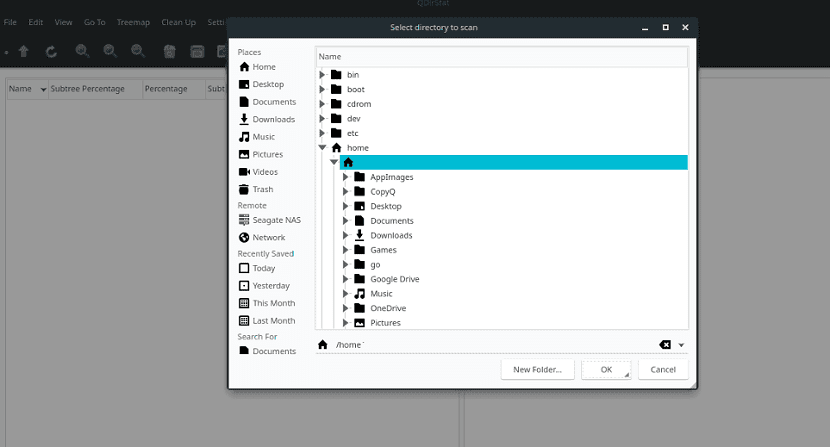
Với lượng dữ liệu lớn ngày nay, ổ cứng có thể đầy nhanh chóng. Vì lý do này, bạn nên cài đặt một công cụ cho phép họ phân tích việc sử dụng ổ cứng để giúp họ theo dõi các tệp lớn và xóa chúng nếu cần.
Đó là lý do tại sao Hôm nay chúng ta sẽ nói về một công cụ tuyệt vời sẽ giúp chúng ta với việc phân tích đĩa của chúng tôi trong hệ thống Linux ưa thích của chúng tôi.
QĐirStat là một chương trình bằng cách biểu diễn đồ họa cho phép chúng tôi khám phá những thứ đang chiếm không gian trống trong album của chúng tôi, bao gồm các tùy chọn thú vị trong trường hợp chúng tôi muốn làm sạch một chút về nó.
Chúng ta đang nói về phần mềm kế thừa KdirStat kỳ cựu, nhưng không giống như phần mềm này, nó không còn mang các phụ thuộc KDE nữa mà chỉ có các phiên bản mới nhất của thư viện Qt5.
Làm thế nào để cài đặt Qdirstat trên các bản phân phối Linux khác nhau?
Ứng dụng này có sẵn trong kho của đại đa số các bản phân phối Linux hiện tại, vì vậy việc cài đặt nó tương đối đơn giản và bạn có thể tìm thấy công cụ này trong trung tâm phần mềm ưa thích của mình.
Tương tự, đối với những người thích nó, họ có thể cài đặt ứng dụng này từ thiết bị đầu cuối bằng cách thực hiện các lệnh được chỉ định cho bản phân phối Linux mà họ đang sử dụng.
Nếu họ là Người dùng Debian, Ubuntu, Linux Mint, Elementary OS hoặc bất kỳ hệ thống nào bắt nguồn từ những Bạn có thể cài đặt công cụ này bằng lệnh sau:
sudo apt-get install qdirstat
Trong trường hợp những người là người dùng Arch Linux, Manjaro, Antergos hoặc bất kỳ hệ thống phái sinh Arch Linux nào. PHọ có thể cài đặt phần mềm trực tiếp từ kho AUR, vì vậy họ phải có một trợ lý.
Lệnh cài đặt mà tôi chia sẻ đang sử dụng yay, chỉ cần thay thế nó bằng trợ lý AUR của bạn mà bạn đang sử dụng.
yay -s qdirstat
Trong khi cho những người dùng CentOS, RHEL, Fedora và các hệ thống có nguồn gốc từ những hệ thống này có thể cài đặt ứng dụng bằng lệnh sau:
sudo yum install qdirstat -y
Nếu bạn là người dùng của bất kỳ phiên bản OpenSUSE nào, chỉ cần cài đặt bằng lệnh sau:
sudo zypper install qdirstat
Làm thế nào để sử dụng qdirstat trên Linux?
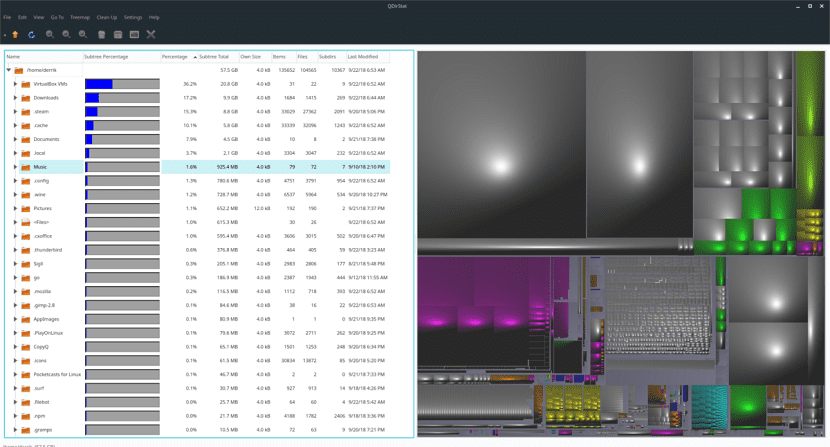
Để bắt đầu tìm kiếm tệp và thư mục, bạn phải chạy Qdirstat.
Ngay sau khi chương trình mở ra, bạn sẽ thấy một cửa sổ lựa chọn. Trình duyệt tệp liệt kê tất cả các thư mục mà bạn có thể truy cập trên hệ thống.
Xem qua cửa sổ trình khám phá tệp và chọn khu vực bạn muốn quét. Đối với hầu hết người dùng, thư mục lý tưởng để chọn là "nhà".
Có thể quét các ổ cứng khác ngoài ổ cứng đã cấu hình hệ điều hành Linux của bạn.
Để làm điều này, họ phải nhấp vào thanh bên trái trong trình duyệt tệp Qdirstat, xác định vị trí ổ cứng mong muốn của họ và truy cập nó.
CKhi Qdirstat quét một thư mục, "Bản đồ cây" sẽ xuất hiện ở phía bên trái của cửa sổ.
Treemap này rất đơn giản và dễ điều hướng. Ở phía bên phải của màn hình, bạn sẽ thấy một biểu đồ với một số ô vuông có màu sắc khác nhau.
Biểu đồ dữ liệu cho phép người dùng xem một hình ảnh đại diện trực quan của dữ liệu trong thư mục mà họ đã quét.
Để xem tệp thông qua biểu đồ trực quan Qdir, hãy nhấp vào bất kỳ ô vuông nào.
Chọn một hình vuông sẽ ngay lập tức hiển thị vị trí chính xác của dữ liệu trên biểu đồ dạng cây ở bên trái.
Ngoài ra, bạn có thể nhấp chuột phải vào hộp dữ liệu và nhấp vào "sao chép URL" để lấy vị trí của nó trên máy tính của bạn.
Để xóa một tệp hoặc thư mục trong Qdirstat, hãy xem Sơ đồ dạng cây của nó và nhấp chuột phải vào kết quả tìm kiếm và nhấp vào nút "Xóa".
Việc chọn "xóa" sẽ xóa tệp khỏi máy tính của bạn ngay lập tức, do đó không cần quay lại.
Và sự khác biệt và lợi thế của nó so với Baobab là gì?
Xin chào, chào buổi sáng.
Tôi thấy một lợi thế của Baobab hơn công cụ này. Và đó là Baobab cho phép phân tích đĩa từ xa. Do đó về phần mình, tôi thấy các ứng dụng này khá giống nhau.
Qdirstat, Kdirstat, winstat hoặc Treemap Size, tất cả đều là những công cụ tương tự với cùng kiểu dáng, nhưng chúng thường có những thứ bổ sung nhằm phân biệt chúng với nhau. Bạn có thể thử xem chúng, mặc dù hai phần cuối sẽ liên quan đến rượu vang.
Tốt nhất là ncdu.